
Macの「株価」で銘柄コードを追加する/共有する/並べ替える/削除する
定期的に確認する銘柄コードを表示するには、ウォッチリストをカスタマイズします。
「銘柄コード」ウォッチリストには、自分のすべての銘柄コードが含まれます。作成したウォッチリストには、追加した銘柄コードのみが含まれます。
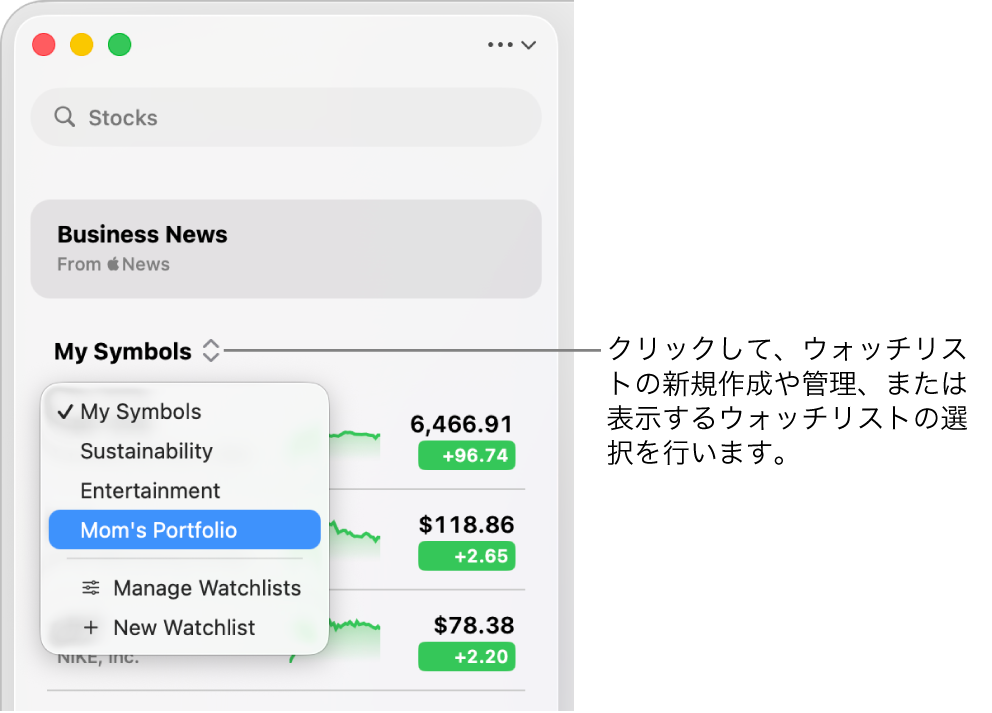
新しい銘柄コードを検索して追加する
フォローしたい銘柄コードを検索し、ウォッチリストに追加します。
Macで株価アプリ
 に移動します。
に移動します。検索フィールドに名前または銘柄コードを入力して、以下のいずれかの操作を行います:
検索結果で銘柄コードの横にある
 をクリックし、現在のウォッチリストと「銘柄コード」ウォッチリストに追加します。
をクリックし、現在のウォッチリストと「銘柄コード」ウォッチリストに追加します。検索結果でControlキーを押しながら銘柄コードをクリックし、「ウォッチリストに追加」を選択してから、銘柄を追加する各ウォッチリストの横にあるチェックボックスを選択します。
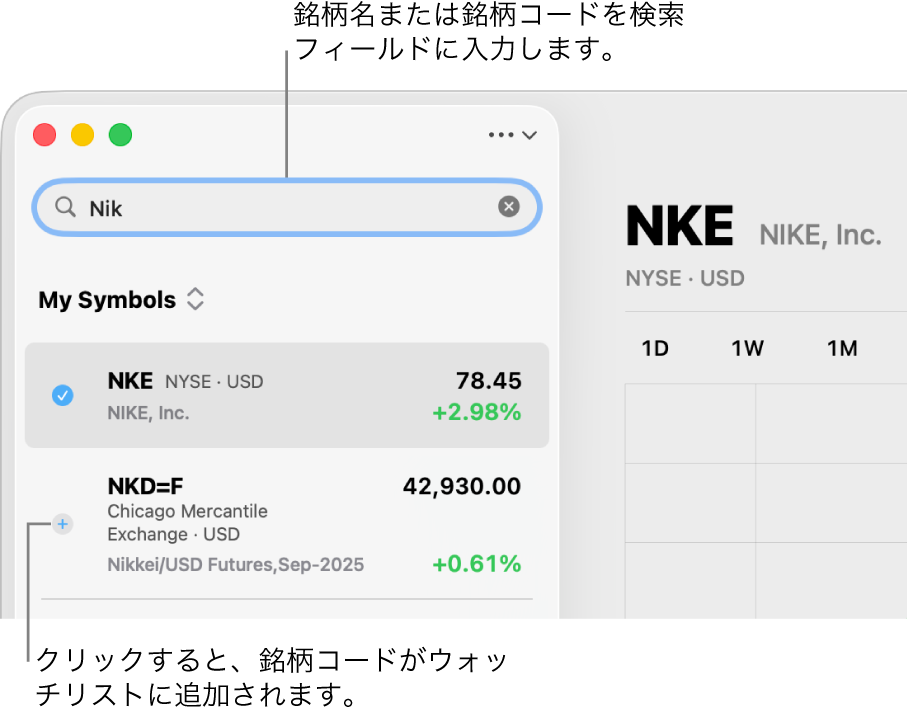
作成したウォッチリストに銘柄コードを追加すると、「銘柄コード」ウォッチリストにも追加されます。
検索フィールドを消去してウォッチリストに戻るには、検索フィールドの ![]() をクリックします。
をクリックします。
ヒント: 検索結果のリストの各項目には、その銘柄コードが取引される取引所と、通貨コードが表示されます。多くの証券は複数の取引所で取引されるため、この情報はウォッチリストに追加する正しい銘柄コードを選択するために役立ちます。
銘柄コードを別のウォッチリストに追加する
Macで株価アプリ
 に移動します。
に移動します。以下のいずれかの操作を行います:
Controlキーを押しながら別のウォッチリストに追加したい銘柄コードをクリックしてから、「銘柄コードを管理」を選択します。
トラックパッドまたはマウスを使用して、別のウォッチリストに追加したい銘柄コードを2本指で左にスワイプしてから、「リスト」をクリックします。
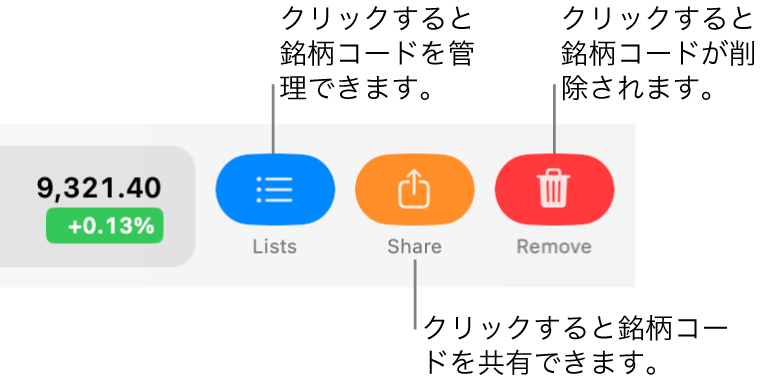
銘柄コードを表示する各ウォッチリストの横にあるチェックボックスを選択します。
ウォッチリストの銘柄コードを並べ替える
Macで株価アプリ
 に移動します。
に移動します。サイドバーの右上にある
 をクリックし、並べ替える銘柄コードが含まれるウォッチリストを選択します。
をクリックし、並べ替える銘柄コードが含まれるウォッチリストを選択します。銘柄コードをドラッグして並べ替えます。
ウォッチリストの銘柄コードの並べ替え基準を変更する
Macで株価アプリ
 に移動します。
に移動します。サイドバーの上部にある現在のウォッチリストの名前をクリックし、並べ替え基準を変更する銘柄コードが含まれるウォッチリストを選択します。
「表示」>「ウォッチリストの並べ替え基準」と選択して、以下のいずれかのオプションを選択します:
前日比
値動きの割合
時価総額
銘柄コード
名前
銘柄コードを並べ替える順序を変更するには、「表示」>「ウォッチリストの並べ替え基準」と選択してから、「昇順」または「降順」を選択します。
並べ替え前の順序に戻すには、「表示」>「ウォッチリストの並べ替え基準」>「手動」と選択します。
銘柄コードを共有する
Macで株価アプリ
 に移動します。
に移動します。ウォッチリストの銘柄コードをクリックしてから、右上の
 をクリックします。
をクリックします。「メッセージ」、「メール」、AirDropなど、銘柄コードを共有する方法を選択します。
ヒント: 素早く銘柄を共有するには、ウォッチリストでControlキーを押しながら銘柄をクリックするか、2本指で左にスワイプします。
ウォッチリストから銘柄コードを削除する
Macで株価アプリ
 に移動します。
に移動します。銘柄コードを削除する場所を選択します:
すべてのウォッチリストから: サイドバーの上部にある現在のウォッチリストの名前をクリックし、「銘柄コード」ウォッチリストを選択します。
「銘柄コード」ウォッチリストから銘柄を削除すると、その銘柄はすべてのウォッチリストから削除されます。
作成した1つのウォッチリストから: サイドバーの上部にある現在のウォッチリストの名前をクリックし、そのウォッチリストを選択します。
作成したウォッチリストから銘柄を削除すると、そのウォッチリストのみから削除され、「銘柄コード」ウォッチリストには残ります。
以下のいずれかの操作を行います:
削除したい銘柄コードをクリックし、Deleteキーを押してから、「削除」をクリックします。
トラックパッドまたはマウスを使って、削除したい銘柄コードを2本指で左にスワイプしてから、「削除」をクリックします。